如何把Outlook2007收走的邮件恢复至web邮箱
步骤一:打开outlook以后,我们先新建一个账户,这个账户和你以前的账户相同,但是有一些区别,在菜单上执行:工具--账户设置
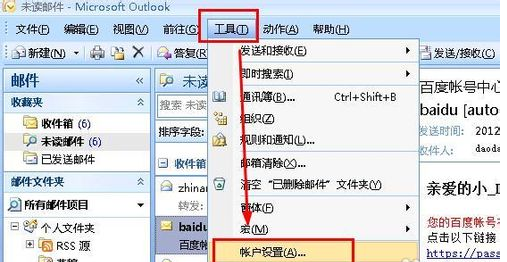
步骤二:打开账户设置对话框,我们切换到【电子邮件】选项,然后点击【新建】按钮,打开新建向导
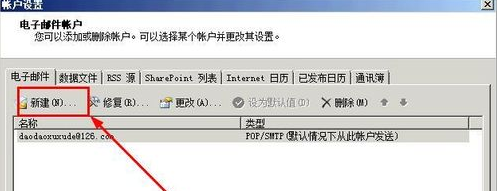
步骤三:选择电子邮件服务,这里我们依然是选择第一个服务,大部分web邮箱都是这样设置,然后点击下一步。
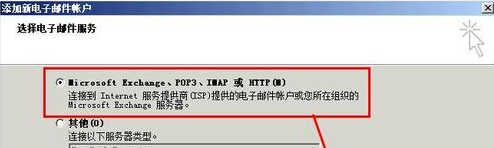
步骤四:在这一步,我们不要填写任何内容,直接勾选下面的【手动配置服务器设置或其他服务器类型,然后点击下一步按钮。
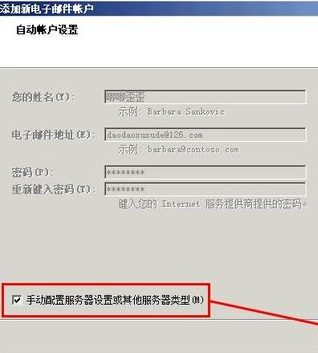
步骤五:这一步选择internet电子邮件,web邮箱都是internet电子邮件,然后点击下一步
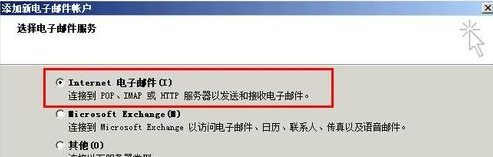
步骤六:在这一步就复杂一点了,先填写自己的姓名,随便写一个名字,不重要;电子邮件地址写你原先已有的那个邮箱地址;账户类型设置为IMAP,这个设置一定是IMAP;接受邮件服务器为IMAP.126.com;发送邮件服务器为smtp.126.com;这里要说一下,如果你不是126的邮箱,你是163的,你可以要输入的服务器为smtp.163.com。登陆信息中,用户名仍然是你的邮箱地址,密码输入你的邮箱的密码。然后点击下一步按钮。完成了设置,你可能测试账户的时候出现错误。
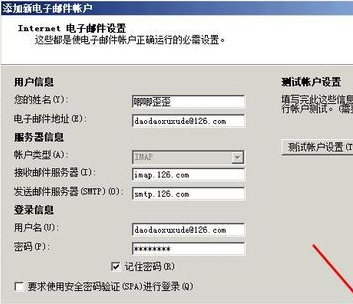
步骤七:接着我们在菜单栏执行:工具--账户设置,打开账户设置面板。
步骤八:选中我们刚建立的这个账户,然后点击【修复】,将其修复一下。
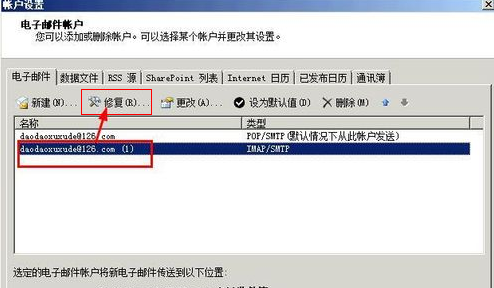
步骤九:打开修复对话框,直接点击下一步即可完成修复。
步骤十:最后切换到我们原先的那个想要恢复web收件箱的账户,找到收到的邮件,按下ctrl+a,全选,然后右键单击,选择【移至文件夹】。
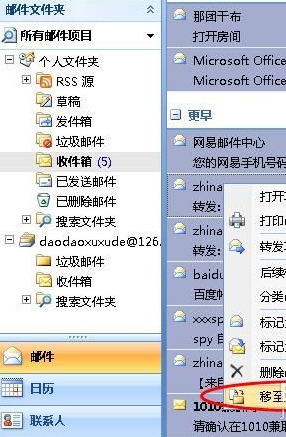
步骤十一:打开移动项目对话框,我们选中新建的这个账户的收件箱,然后点击确定按钮,完成恢复
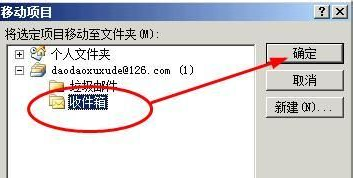
打开你的邮箱,看看是不是邮件都已经恢复了,而且这些邮件显示的时间是现在的时间,而不是原来邮件的接收时间。

